Stable Diffusion是文本到图像的潜在扩散模型,它可以根据文本提示词生成对应的图像。Stable Diffusion模型是扩散模型的变种,可以通过逐步对随机高斯噪声进行去噪以获得感兴趣的样本。与传统生成模型相比,Stable Diffusion可以在不需要复杂训练过程或大量数据集的情况下生成真实感强、细节丰富的图像。目前该项目已经应用于多种场景,包括计算机视觉、数字艺术、视频游戏等领域。
创建ECS实例
-
前往实例创建页。
-
按照界面提示完成参数配置,创建一台ECS实例。
需要注意的参数如下,其他参数的配置,请参见自定义购买实例。
-
实例:Stable Diffusion模型的推理过程需要耗费大量的计算资源,运行时占用大量内存,为了保证模型运行的稳定,实例规格至少需要选择ecs.g8a.16xlarge(256 GiB内存)。
-
镜像:Alibaba Cloud Linux 3.2104 LTS 64位。
-
公网IP:选中分配公网IPv4地址,带宽计费模式选择按使用流量,带宽峰值设置为100 Mbps。以加快模型下载速度。
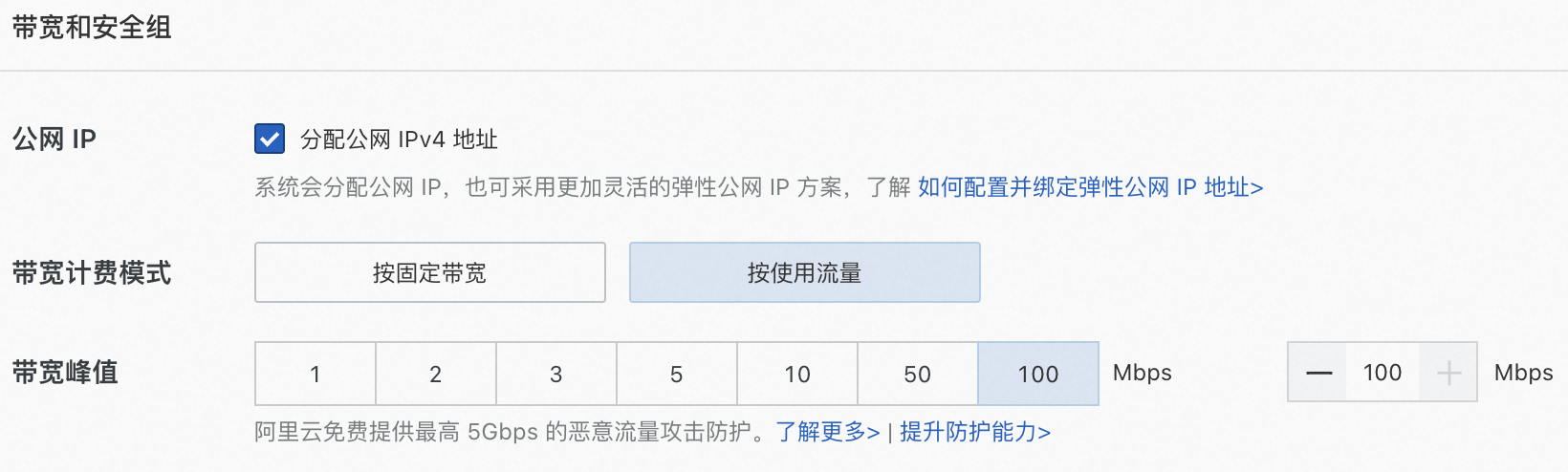
-
系统盘:Stable Diffusion的运行需要下载多个模型文件,会占用大量存储空间,为了保证模型顺利运行,建议系统盘设置为100 GiB。
-
-
添加安全组规则。
在ECS实例安全组的入方向添加安全组规则并放行22、443、7860端口(用于访问WebUI服务)。具体操作,请参见添加安全组规则。
-
创建完成后,在ECS实例页面,获取公网IP地址。
说明
公网IP地址用于进行AI对话时访问WebUI服务。

创建Docker运行环境
-
远程连接该ECS实例。
具体操作,请参见通过密码或密钥认证登录Linux实例。
-
安装Docker。
具体操作,请参见在Alibaba Cloud Linux 3实例中安装Docker。
-
创建并运行PyTorch AI容器。
龙蜥社区提供了丰富的基于Anolis OS的容器镜像,包括针对AMD优化过的PyTorch镜像,可以直接使用该镜像直接创建一个PyTorch运行环境。
以下命令首先拉取容器镜像,随后使用该镜像创建一个以分离模式运行的、名为
pytorch-amd的容器,并将用户的家目录映射到容器中,以保留开发内容。sudo docker pull registry.openanolis.cn/openanolis/pytorch-amd:1.13.1-23-zendnn4.1 sudo docker run -d -it --name pytorch-amd --net host -v $HOME:/root registry.openanolis.cn/openanolis/pytorch-amd:1.13.1-23-zendnn4.1
部署Stable Diffusion
步骤一:安装配置模型所需软件
-
进入容器环境。
sudo docker exec -it -w /root pytorch-amd /bin/bash重要
后续命令需在容器环境中执行,如意外退出,请使用以上命令重新进入容器环境。如需查看当前环境是否为容器,可以执行
cat /proc/1/cgroup | grep docker查询(有回显信息则为容器环境)。 -
安装部署Stable Diffusion所需的软件。
yum install -y git git-lfs wget tmux mesa-libGL gperftools-libs -
启用Git LFS。
下载预训练模型需要Git LFS的支持。
git lfs install
步骤二:下载源码与模型
-
创建一个tmux session。
tmux说明
下载预训练模型耗时较长,且成功率受网络情况影响较大,建议在tmux session中下载,以免ECS断开连接导致下载模型中断。
-
下载Stable Diffusion WebUI项目源码。
git clone -b v1.5.2 https://github.com/AUTOMATIC1111/stable-diffusion-webui.git -
下载Stable Diffusion WebUI项目源码所需依赖模型。
mkdir stable-diffusion-webui/repositories && cd $_ git clone https://github.com/Stability-AI/stablediffusion.git stable-diffusion-stability-ai git clone https://github.com/Stability-AI/generative-models.git generative-models git clone https://github.com/crowsonkb/k-diffusion.git k-diffusion git clone https://github.com/sczhou/CodeFormer.git CodeFormer git clone https://github.com/salesforce/BLIP.git BLIP -
将Stable Diffusion所需的依赖模型切换到指定分支,以保证生成结果的稳定。
git -C stable-diffusion-stability-ai checkout cf1d67a6fd5ea1aa600c4df58e5b47da45f6bdbf git -C generative-models checkout 5c10deee76adad0032b412294130090932317a87 git -C k-diffusion checkout c9fe758757e022f05ca5a53fa8fac28889e4f1cf git -C CodeFormer checkout c5b4593074ba6214284d6acd5f1719b6c5d739af git -C BLIP checkout 48211a1594f1321b00f14c9f7a5b4813144b2fb9 -
下载Stable Diffusion预训练模型。
cd ~ && mkdir -p stable-diffusion-webui/models/Stable-diffusion wget "https://www.modelscope.cn/api/v1/models/AI-ModelScope/stable-diffusion-v1-5/repo?Revision=master&FilePath=v1-5-pruned-emaonly.safetensors" -O stable-diffusion-webui/models/Stable-diffusion/v1-5-pruned-emaonly.safetensors mkdir -p ~/stable-diffusion-webui/models/clip git clone --depth=1 https://gitee.com/modelee/clip-vit-large-patch14.git ~/stable-diffusion-webui/models/clip/clip-vit-large-patch14 -
修改脚本文件,使Stable Diffusion运行时从本地调用ViT多模态模型。
sed -i "s?openai/clip-vit-large-patch14?${HOME}/stable-diffusion-webui/models/clip/clip-vit-large-patch14?g" ~/stable-diffusion-webui/repositories/stable-diffusion-stability-ai/ldm/modules/encoders/modules.py
步骤三:部署运行环境
-
更换pip下载源。
在安装依赖包之前,建议您更换pip下载源以加速安装。
-
创建pip文件夹。
mkdir -p ~/.config/pip -
配置pip安装镜像源。
cat > ~/.config/pip/pip.conf <<EOF [global] index-url=http://mirrors.cloud.aliyuncs.com/pypi/simple/ [install] trusted-host=mirrors.cloud.aliyuncs.com EOF
-
-
安装Python运行依赖。
pip install cython gfpgan open-clip-torch==2.8.0 httpx==0.24.1 pip install git+https://github.com/openai/CLIP.git@d50d76daa670286dd6cacf3bcd80b5e4823fc8e1 -
设置环境变量
OMP_NUM_THREADS和GOMP_CPU_AFFINITY。ZenDNN运行库需要针对硬件平台显式设置环境变量
OMP_NUM_THREADS和GOMP_CPU_AFFINITY。cat > /etc/profile.d/env.sh <<EOF export OMP_NUM_THREADS=\$(nproc --all) export GOMP_CPU_AFFINITY=0-\$(( \$(nproc --all) - 1 )) EOF source /etc/profile -
运行脚本,自动化部署Stable Diffusion的运行环境。
cd ~/stable-diffusion-webui venv_dir="-" ./webui.sh -f --skip-torch-cuda-test --exit
步骤四:进行AI对话
-
执行如下命令,开启WebUI服务。
export LD_PRELOAD=/usr/lib64/libtcmalloc.so.4 export venv_dir="-" python3 launch.py -f --skip-torch-cuda-test --skip-version-check --no-half --precision full --use-cpu all --listen当出现如下信息时,表示WebUI服务启动成功。
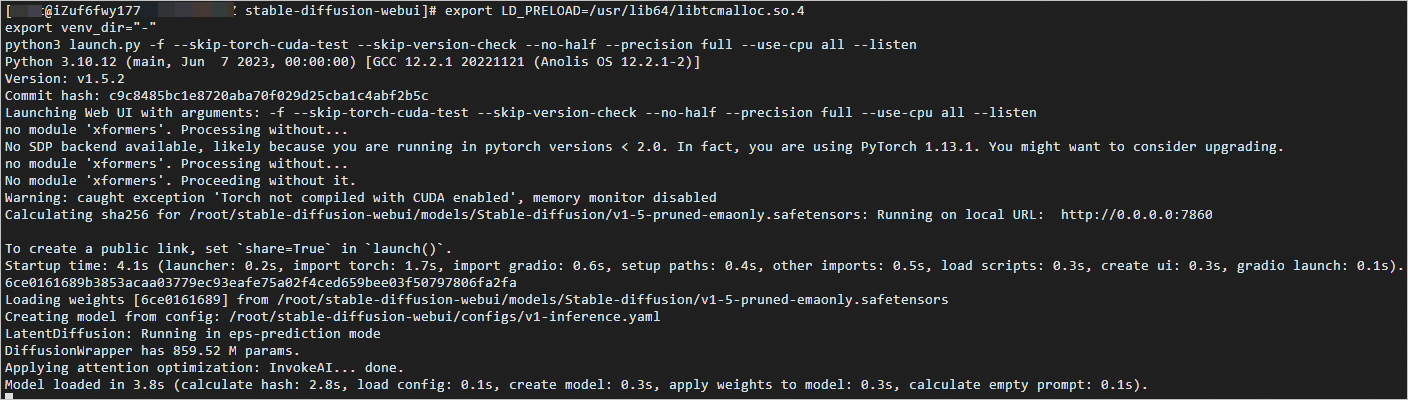
-
在浏览器地址栏输入
http://<ECS公网IP地址>:7860,进入Web页面。 -
在prompt对话框中,输入对话内容(仅支持英文Prompt,例如:
Urban portrait of a skateboarder in mid-jump, graffiti walls background, high shutter speed),单击Generate,即可开始AI对话。说明
您也可以输入其他Prompt,来挖掘Stable Diffusion更多能力。
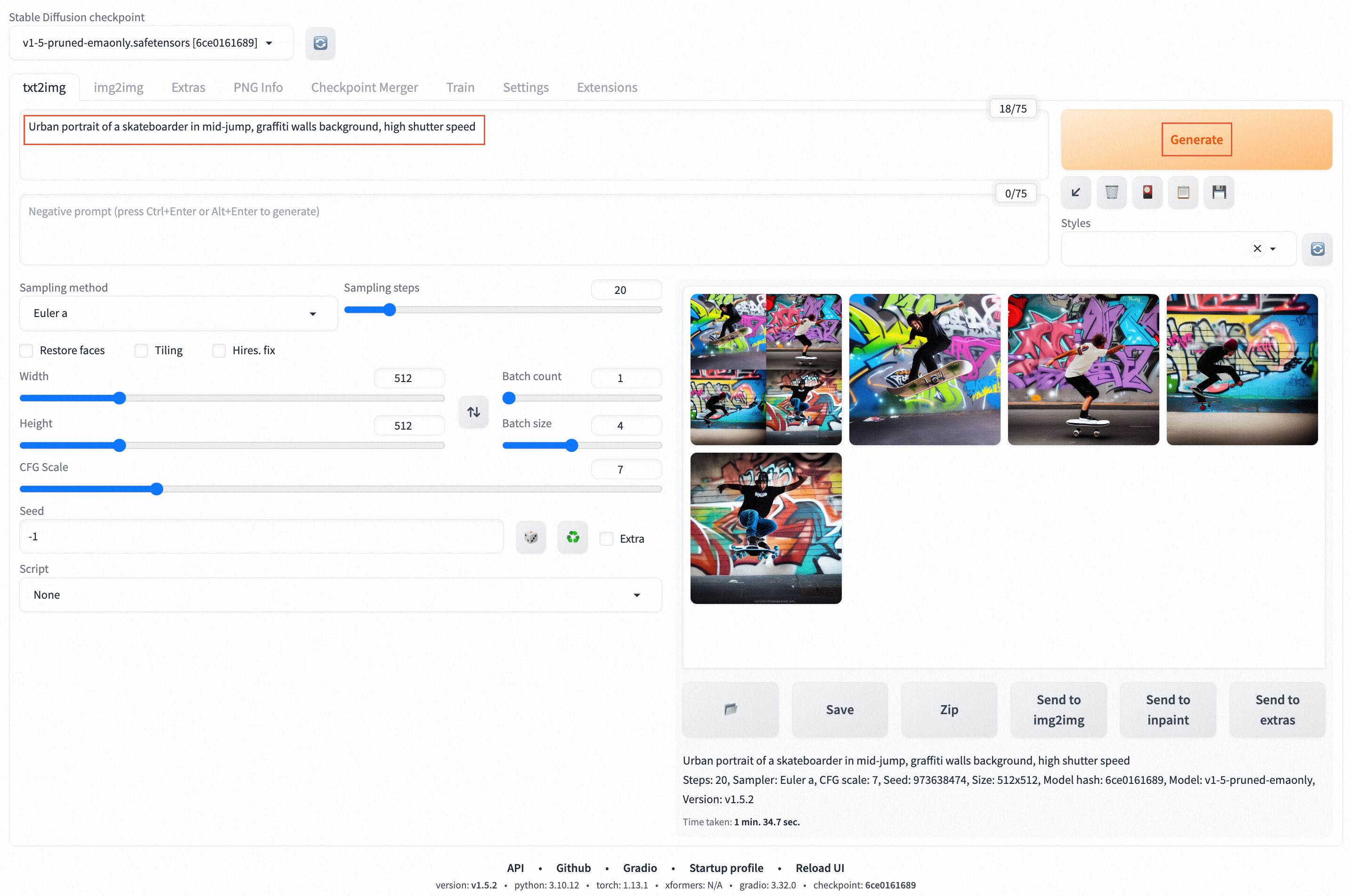





















 2901
2901

 被折叠的 条评论
为什么被折叠?
被折叠的 条评论
为什么被折叠?








